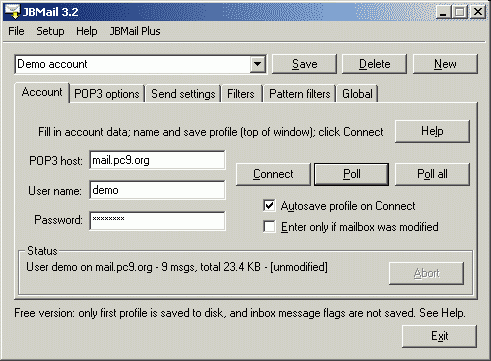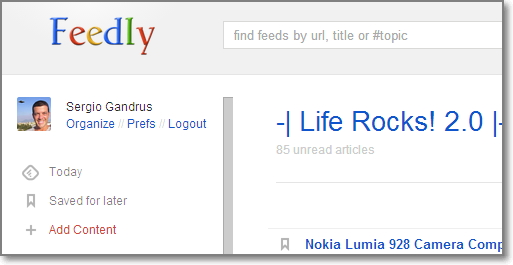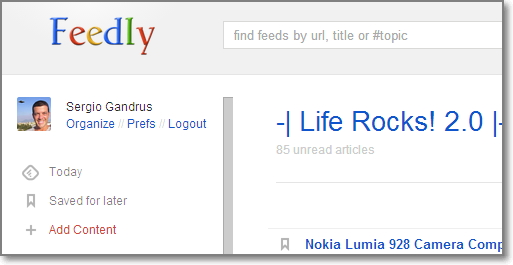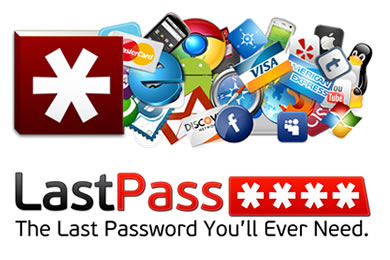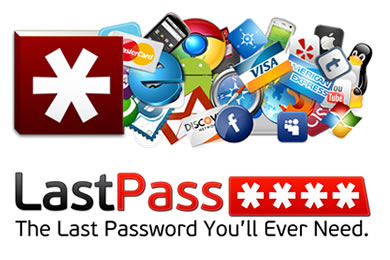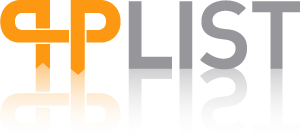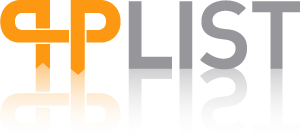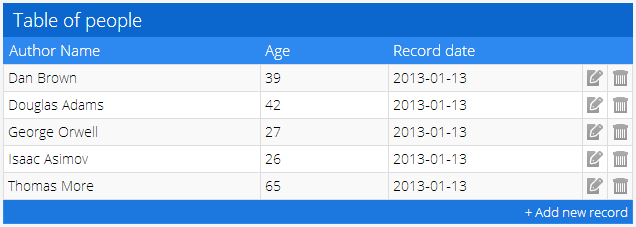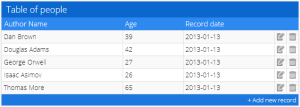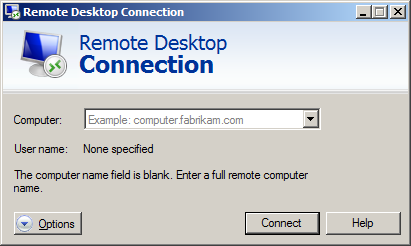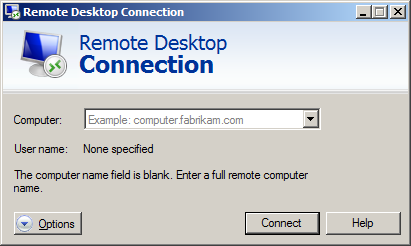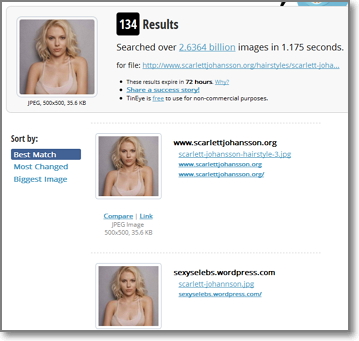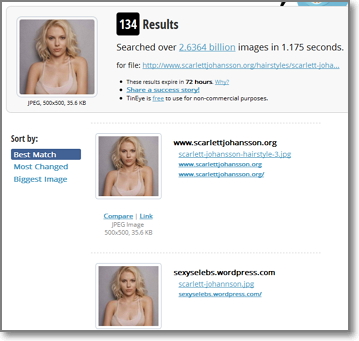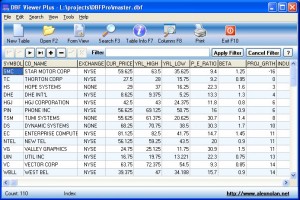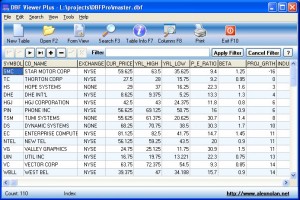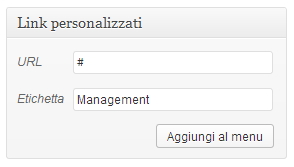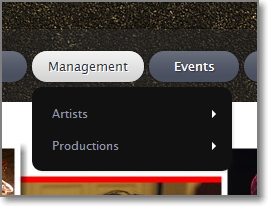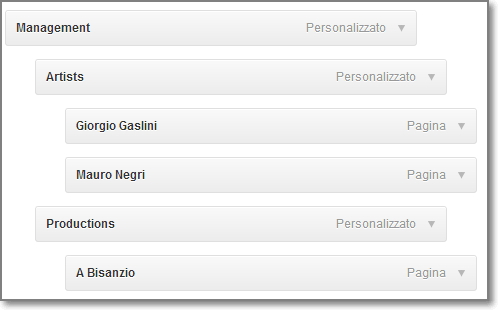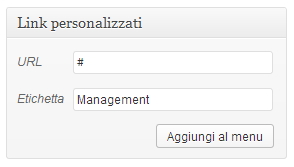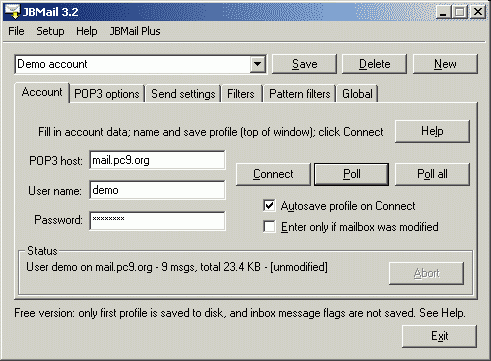
I client di posta elettronica come Outlook e Thunderbird sono forse un po’ sorpassati dalla diffusione della posta che si legge direttamente online nel proprio pezzetto di cloud.
Ci sono ancora tantissimi utenti, professionali e non, che però continuano a scaricare la posta sul proprio computer. Un po’ per abitudine e un po’ per essere sicuri di avere tutto sempre a portata di mano anche in mancanza di connessione.
C’è però un modo per leggere la posta che sta a metà tra gli strumenti online e i client desktop.
Se devo testare la configurazione di una casella di posta per un cliente, utilizzo un piccolo, portatile e completo programma: JBMail.
Tramite semplici schermate di configurazione è possibile accedere in visualizzazione all’interno della casella.
Ed è proprio questa la comodità di JBMail: non scarica niente ma è come se si aprisse una finestra sul proprio account.
Spesso lo uso per cancellare quella posta indesiderata che oltrepassa i filtri antispam.
La mancanza di “fronzoli” tipica dei client sopra citati, permette a JBMail di essere molto veloce. Inoltre HTML e script all’interno delle email non sono supportati quindi ci sono minori rischi per la sicurezza.
Gli allegati sono decodificati solo su richiesta.
Nella maggior parte dei casi basta inserire i dati nella prima schermata (quella dell’immagine in testa a questo post), tuttavia sono presenti anche le opzioni avanzate necessarie nel caso in cui ci sia bisogno di autenticazione dell’utente o ci si debba connettere tramite protocolli diversi dal normale.
JBMail, nella sua versione gratuita, salva solo la configurazione di un account.
Link: JBMail